關於復原 Microsoft Office 檔案的版本
很多朋友時常會問到"在編修WORD、EXCEL、POWERPOINT檔案時,不小心按了儲存檔案,並且已經關閉檔案了,還能恢復前一次檔案的內容嗎?"
答案很清楚,除非是程式半途當機,強迫關閉後再次開啟 Office 檔案,會自動顯示之前的站存檔供你選擇是否復原。如下圖所示。
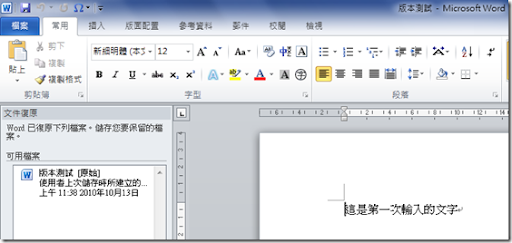
但是,如果是正常修改完後,已按儲存檔案,並正常關閉檔案之後,下次再度開啟卻想要觀看上次未修改前的結果,那就沒辦法了。所以通常在教初學者儲存檔案與另存新檔時,總是花很多時間說明與演練,就是要避免這樣的憾事發生。
無奈,經常還是會不小心出現這遺憾的結果。所以此次特別為大家介紹如何使用Windows 內建的功能來達到可記錄 Office 檔案不同版本的資訊。
首先說明此功能是 Windows Vista、Windows 7才有的功能。接下來會以 Windows 7來做操作示範。
1. 按 Windows 按鈕,在右方電腦的選單上按滑鼠右鍵,來開啟內容。
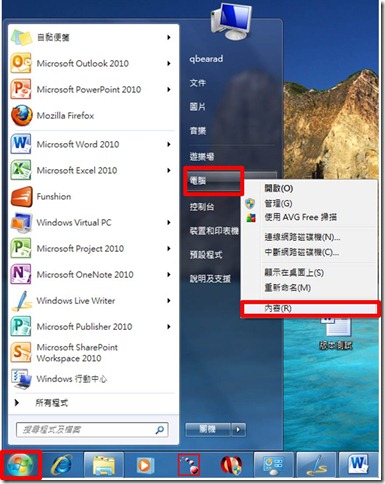
2. 點選視窗左方的"系統保護"。

3. 請切換至"系統保護"頁籤,按"設定還原、管理磁碟空間,以及刪除還原點"區塊中的"設定"按鈕。

4. 在"還原設定"區塊,可以選擇"還原系統設定與檔案先前的版本"。按"確定"。
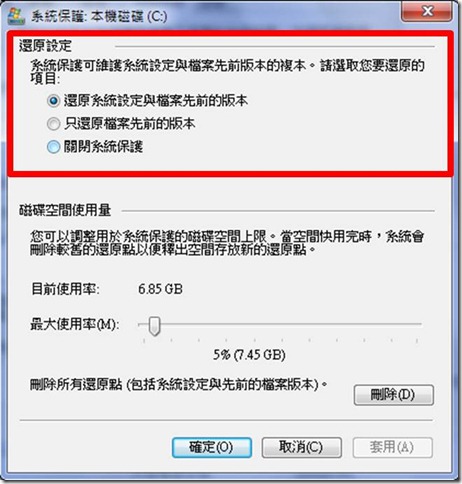
5. 按確定後,關閉所有視窗。在桌面上新增一個 Word檔案輸入一些文字,儲存檔案並關閉。
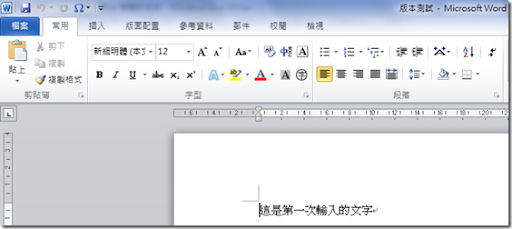
6. 按照之前1、2步驟,開啟系統內容,點選在"立即位已開啟系統保護的磁碟機建立還原點"中的"建立"按鈕。
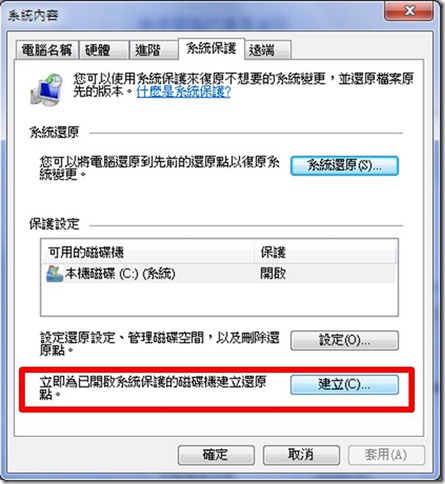
7. 輸入建立還原點的描述文字,按建立。

8. 等待一段時間,系統就會將還原點資訊備份好。請按關閉。

9. 開啟之前的 Word 檔案輸入一些文字,儲存檔案並關閉。

10. 如果在上述修改、儲存覆蓋舊檔案,並關閉檔案之後,想要查看之版本的內容時,請在檔案上按滑鼠右鍵,點選"內容"。

11. 在"以前的版本"頁籤中,就可以看到之前儲存的還原點所記錄的不同版本文件。可以按下方的"開啟舊檔"、"複製"、"還原"等功能按鈕。
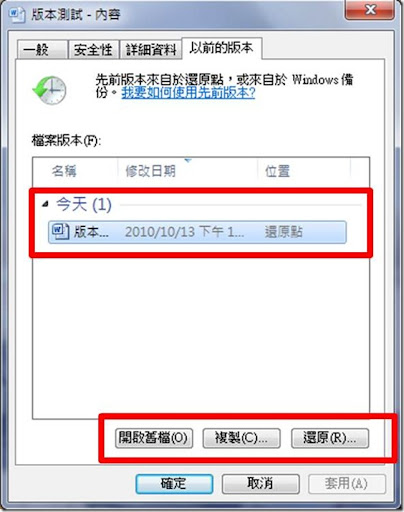
如此一來就可以輕鬆切換檢視檔案的不同版本了。不過,上述介紹的是手動建立還原點來建立檔案不同版本的紀錄。如果忘了建立還原點,則版本紀錄將不會有任何資訊。如果要設定電腦自動建立還原點,則可透過"工作排程器"來設定自動建立還原點的工作。有空可以自己嘗試看看喔!


